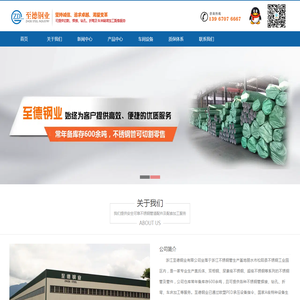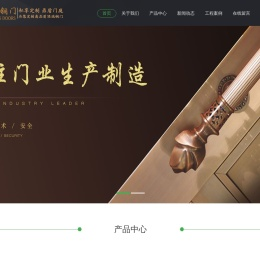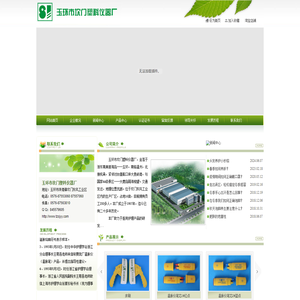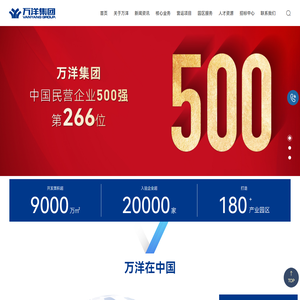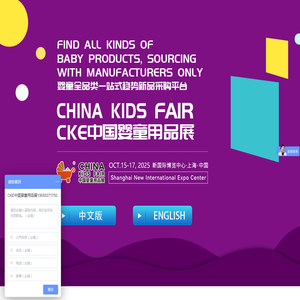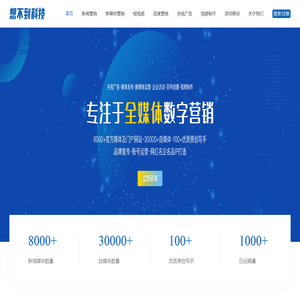联想笔记本如何从USB启动 设置步骤详解 (联想笔记本如何恢复出厂设置)
在日常使用中,我们可能会遇到需要从USB启动或者恢复出厂设置的情况。对于联想笔记本来说,这些操作虽然看似复杂,但只要按照正确的步骤进行,就可以轻松完成。本文将详细解析如何从USB启动以及如何恢复联想笔记本的出厂设置。

我们需要了解什么是从USB启动。简单来说,就是通过插入一个包含操作系统或工具的U盘,让电脑从这个U盘启动,而不是从硬盘。这在安装新系统、修复系统问题或进行数据备份时非常有用。
要实现从USB启动,首先需要准备一个可启动的U盘。你可以使用一些工具如Rufus或Ventoy来创建一个可启动的U盘。确保U盘的容量足够大,并且格式化为FAT32或NTFS。将所需的操作系统镜像文件(如Windows 10/11)复制到U盘中。
接下来,插入U盘到联想笔记本的USB接口中。重启电脑。在重启过程中,需要进入BIOS设置界面。通常,联想笔记本的BIOS可以通过按下“F2”、“F12”或“Del”键进入。具体按键可能因型号而异,建议查看笔记本的说明书或官方网站。
在BIOS设置界面中,找到“Boot”选项卡。在这里,你可以看到当前的启动顺序。将U盘的启动项移动到最上方,确保电脑优先从U盘启动。保存设置并退出BIOS,电脑将会重新启动。
如果一切顺利,电脑将从U盘启动,并进入所选的操作系统安装界面。此时,你可以按照提示进行操作系统的安装或修复。
除了从USB启动外,恢复出厂设置也是用户常遇到的需求。恢复出厂设置可以将电脑恢复到最初购买时的状态,清除所有个人数据和应用程序。这对于解决系统问题或重置电脑非常有效。
在恢复出厂设置之前,务必备份重要的个人数据。因为恢复出厂设置会删除所有用户文件和设置。你可以将重要文件备份到外部存储设备或云存储中。
接下来,进入恢复出厂设置的步骤。打开“设置”应用,选择“更新与安全”选项。在“恢复”部分,点击“重置此电脑”按钮。系统会提示你选择是保留文件还是删除所有内容。根据需求选择相应的选项。
如果无法通过系统设置进行恢复,也可以尝试使用联想提供的恢复工具。联想通常会在其官方网站上提供恢复工具,下载并运行后,按照提示进行操作即可。
在恢复出厂设置的过程中,电脑可能会多次重启。请耐心等待,不要中途断开电源或关闭电脑。恢复完成后,系统将重新安装,并提示你进行初始设置。
需要注意的是,恢复出厂设置后,所有的个人数据和应用程序都将被删除。因此,在操作前务必确认已经做好了必要的备份。
从USB启动和恢复出厂设置都是相对简单的过程,但需要仔细遵循每一步骤。通过这些操作,可以有效地解决系统问题或重置电脑,确保其正常运行。
如果你对这些操作不太熟悉,建议寻求专业人士的帮助,以避免不必要的风险。同时,定期备份重要数据也是一个良好的习惯,可以防止意外丢失。
本文地址: http://hl.dajidhw.com/dnwz/34f4f81b5f5a303d5f6d.html